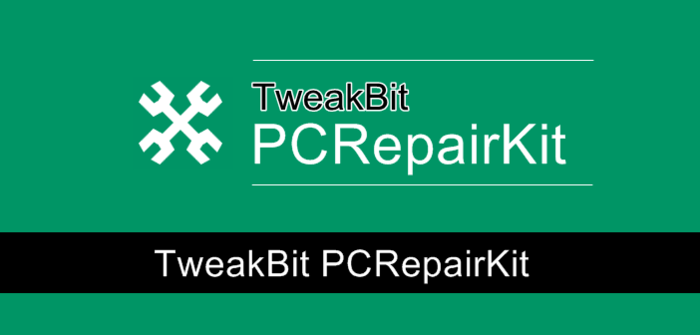
Se trata de otro de esas falsas utilidades tipo rogue software. TweakBit PCRepairKit parece un programa normal y corriente, pero muchos lo ven como una utilidad potencialmente indeseable. El problema de este tipo de software no es tanto lo que hace por sí solo, ya que simplemente va a mostrar falsos mensajes de que algo le ocurre a tu sistema y te puede ayudar a mejorarlo.
El inconveniente es todos los problemas asociados con los que puedes acabar por el uso de este tipo de software como TweakBit PCRepairKit y otros por el estilo de los que hemos escrito mucho en este blog. Además de eso, te puede llevar a gastar dinero tontamente, ya que te pedirá que compres la versión completa de PCRepairKit para solucionar dichos problemas que no son reales. Así que, si detectas que lo tienes, debes desinstalarlo cuanto antes.
Todo sobre PCRepairKit
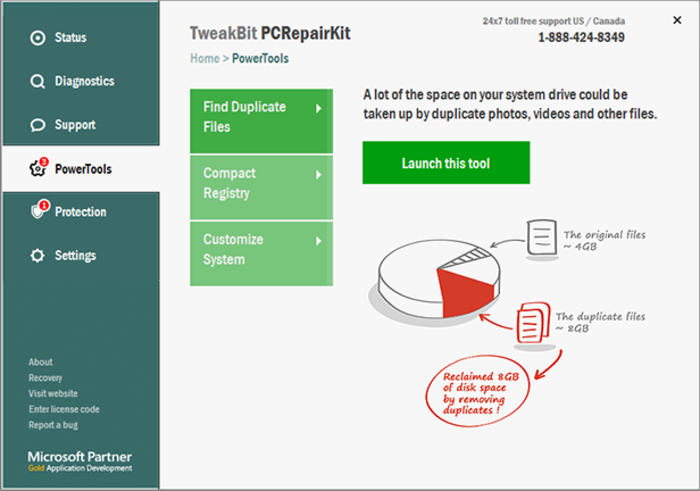
Ya sabes que el desarrollador TweakBit ha creado esta herramienta llamada PCRepairKit que puede ser molesta con los mensajes que lanza y que te puede llevar a pagar dinero por su licencia si le haces caso a lo que te muestra. Para saber si estás infectado basta con observar si la tienes instalada en el sistema, aunque será muy evidente por los mensajes y ventanas que lanza de forma periódica.
El método de infección puede ser el mismo que otros programas similares, como que lo hayas descargado desde alguna web sospechosa donde viste un anuncio de una supuesta actualización, porque te lo haya instalado desde un instalador mientras pretendías instalar otro programa descargado de una web tipo Softonic, desde un ejecutable en un correo, etc.
Pero en este caso de rogue, también es posible que lo hayas instalado por tu cuenta, con total conocimiento de lo que estabas haciendo. Porque como se muestra como una utilidad práctica, probablemente estabas buscando un optimizador de tu sistema y lo encontrases buscando por Internet. De hecho, tiene su página oficial desde la que lo puedes descargar, pero en este caso, lo de hacerlo desde dicha web oficial tendrá el mismo resultado.
Síntomas y a quién puede afectar
Pues buenamente los síntomas del rogue son evidentes, mostrará mensajes con el nombre del programa PCRepairKit. Así sabrás que lo tienes instalado en tu equipo.
Los afectados pueden ser solo los usuarios del sistema operativo Microsoft Windows en sus distintas versiones. El resto de sistemas operativos no están entre las víctimas de este software.
Eliminar TweakBit PCRepairKit
Para eliminar la herramienta de software TweakBit PCRepairKit solo tienes que seguir unos sencillos pasos que te describo aquí. El modus operandi será similar al de otros programas rogue por el estilo…
1º Eliminar TweakBit PCRepairKit de Windows
El primer paso es eliminar este programa de tu equipo, y para ello debes seguir estos pasos:
- Ve a tu Panel de Control de la versión de Windows que tengas.
- Una vez dentro, en la sección Programas, haz clic en Desinstalar un programa.
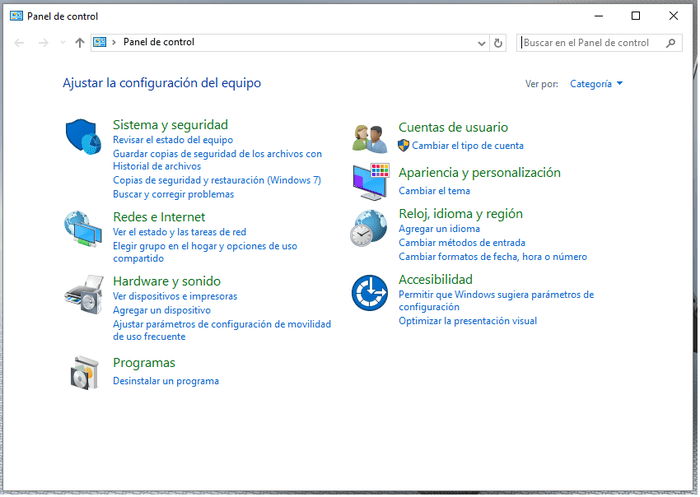
- En la lista de aplicaciones, busca el nombre de este software que quieres eliminar y selecciona esta entrada.
- Pulsa en Desinstalar y espera a que se complete el proceso.
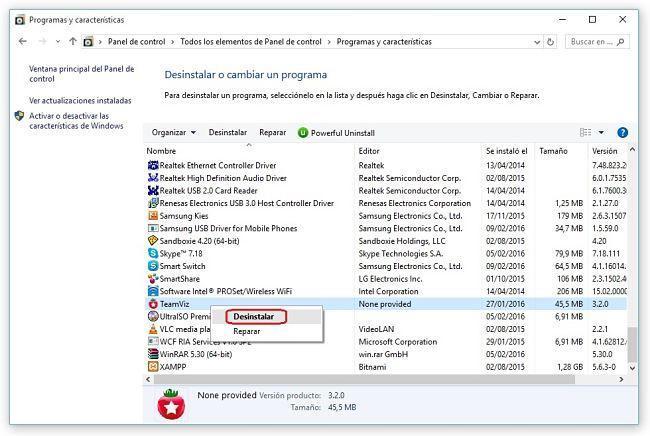
3
Ahora ya debes estar libre de esta molesta herramienta, aunque si ha habido una infección que haya venido junto al paquete que instalastes o si se ha descargado algún malware tras él, deberás seguir los siguientes pasos para asegurar que tu sistema está totalmente libre.
Si por algún motivo no aparece entre las opciones o está bloqueado, intenta probar suerte con un programa de terceros para desinstalarlo.
2º Limpiar otros archivos maliciosos
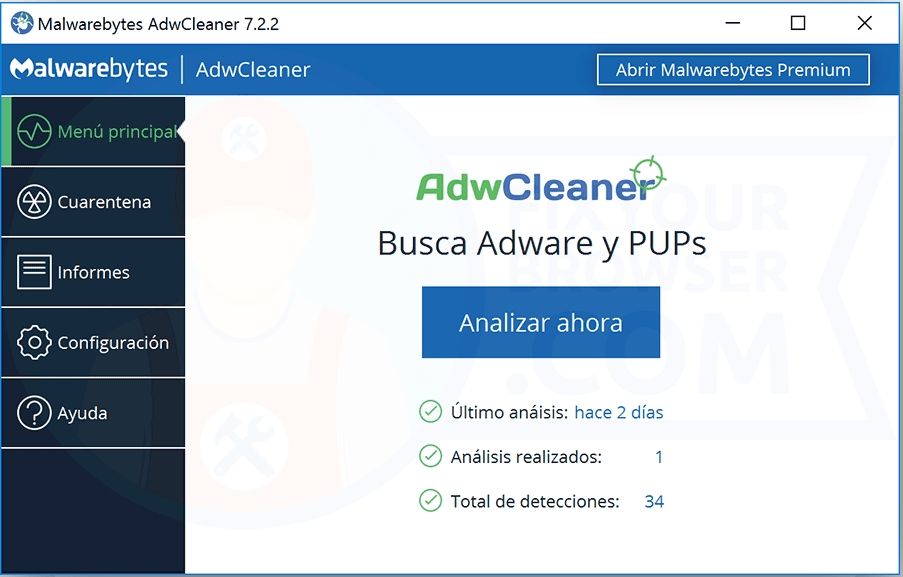
Es probable que junto a este PCRepairKit hayan llegado otros archivos sospechosos. Recuerda que muchas de estas supuestas herramientas suelen bloquear o interferir con otros sistemas de protección que tienes en tu equipo. Por eso, es bueno que analices tu equipo con una herramienta antimalware:
- Malwarebytes: descarga desde la web oficial, ejecuta el programa, inicia el análisis, espera resultados y elimina los objetos sospechosos encontrados. Para más información del uso, aquí tienes la guía en el PASO 3.
- Malwarebytes AdwCleaner: descarga, ejecuta y analiza tu equipo en busca de amenazas, una vez termine el escáner, elimina lo encontrado. Para más información de este software, puedes usar esta otra guía.
Podrías usar otras opciones como Reimage, Hitman Pro, etc., muchas de ellas son buenas para ello. Pero en cualquier caso, asegurate de que esté actualizada.
3º Pasa un buen escáner antivirus
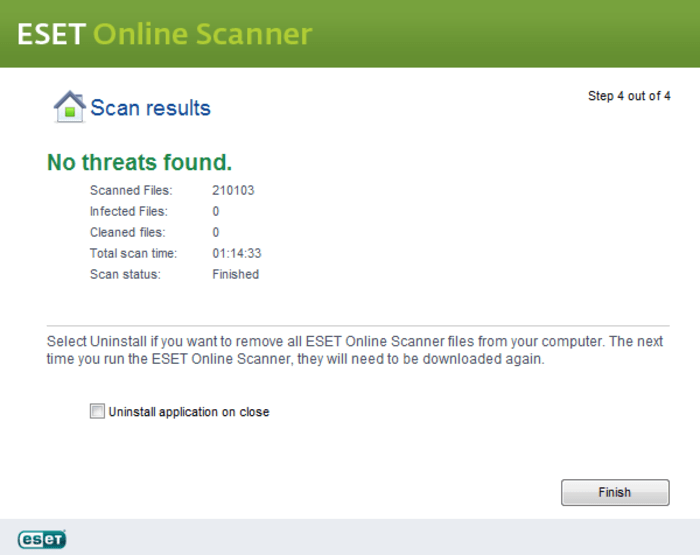
Podrías usar varios escáneres online. Pero ESET es uno de los mejores. Con ella puedes analizar tu sistema de una forma profunda para ver si ha quedado algo más sospechoso:
- Descarga y ejecuta desde este enlace oficial ESET Análisis Online.
- Ejecuta el .exe descargado para iniciar el escáner aceptando las condiciones de licencia, y luego selecciona las opciones como te mostramos en la guía.
- Inicia el análisis. Espera a que se complete el proceso y estará listo.
- No olvides marcar la casilla Borrar ficheros de cuarentena y también desinstalar la aplicación al cerrar. Luego pulsa Finalizar.
Ahora tu equipo debería estar sano y salvo a falta de un último paso final…
4º Limpieza del registro y del sistema
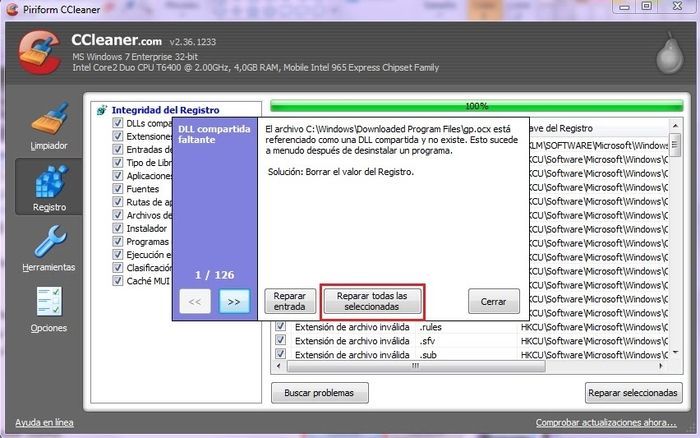
Ya sabes que cada vez que instalas o desisntalas algo, especialmente si tu sistema ha sido infectado, el registro de Windows es extremadamente sensible y se daña con facilidad. Por eso, es muy probable que haya decenas o cientos de claves obsoletas o dañadas que necesitan ser reparadas. Para ello puedes usar cualquier reparador del registro para Windows, pero uno de los mejores ya sabes que es el CCleaner de Piriform:
- Descargar y ejecuta CCleaner desde esta fuente oficial en su versión gratuita.
- Ahora ve a la pestaña Registro de CCleaner.
- Inicia el análisis, espera se haga la comprobación y pulsa en Reparar.
- Te dirá que si quieres hacer un backup o copia de seguridad. Hazlo y pulsa en Reparar todas las seleccionadas.
Aunque sería recomendable que te quedes con CCleaner para mantener el sistema, especialmente el registro, en forma, es probable que te quieras deshacer de todas las apps usadas para la desinfección. Ese es el objetivo de la app DelFix, aunque puedes eliminarlas manualmente una a una…




